आज के डिजिटल युग में, हमारे जीवन को डिजिटल उपकरणों के माध्यम से तेजी से प्रबंधित किया जा रहा है, और विचारों को कैप्चर करने, कार्यों को प्रबंधित करने और महत्वपूर्ण जानकारी संग्रहीत करने के लिए डिजिटल नोट्स आवश्यक हो गए हैं। कई प्लेटफ़ॉर्म पर डिजिटल नोट्स का सुरक्षित रूप से बैकअप लेना बहुत ज़रूरी है। हार्डवेयर विफलता, सॉफ़्टवेयर गड़बड़ियों या आकस्मिक विलोपन के कारण इन नोट्स को खोना विनाशकारी हो सकता है। यह लेख प्रभावी बैकअप रणनीतियों को लागू करके अपने मूल्यवान नोट्स की सुरक्षा करने के तरीके के बारे में एक व्यापक मार्गदर्शिका प्रदान करता है।
💾 डिजिटल नोट्स का बैकअप लेने के महत्व को समझना
कैसे करें, इस बारे में जानने से पहले यह समझना ज़रूरी है कि अपने डिजिटल नोट्स का बैकअप लेना इतना ज़रूरी क्यों है। अपने नोट्स बनाने और उन्हें व्यवस्थित करने में आप कितना समय और मेहनत लगाते हैं, इस पर विचार करें। उनमें आपके काम, पढ़ाई या निजी जीवन से जुड़ी महत्वपूर्ण जानकारी हो सकती है।
बैकअप के बिना, आप एक पल में सब कुछ खोने का जोखिम उठाते हैं। डेटा हानि से बहुत ज़्यादा तनाव, समय की बर्बादी और संभावित वित्तीय नतीजे हो सकते हैं। एक मज़बूत बैकअप रणनीति लागू करना आपके मन की शांति और आपकी जानकारी की सुरक्षा में एक निवेश है।
💻 अपने नोट लेने वाले प्लेटफॉर्म की पहचान करना
एक व्यापक बैकअप रणनीति बनाने में पहला कदम उन सभी प्लेटफ़ॉर्म की पहचान करना है जहाँ आप अपने डिजिटल नोट्स संग्रहीत करते हैं। इसमें शामिल हो सकते हैं:
- नोट लेने वाले ऐप्स: एवरनोट, वननोट, नोशन, एप्पल नोट्स, गूगल कीप
- क्लाउड स्टोरेज सेवाएं: गूगल ड्राइव, ड्रॉपबॉक्स, वनड्राइव
- टेक्स्ट एडिटर: सबलाइम टेक्स्ट, वीएस कोड
- परियोजना प्रबंधन उपकरण: असाना, ट्रेलो
प्रत्येक प्लेटफ़ॉर्म की सूची बनाएँ और नोट संग्रहीत करने के लिए आप इसका उपयोग कैसे करते हैं। इससे आपको प्रत्येक विशिष्ट वातावरण के लिए अपने बैकअप दृष्टिकोण को अनुकूलित करने में मदद मिलेगी। अपने बैकअप की योजना बनाते समय प्रत्येक प्लेटफ़ॉर्म की अनूठी विशेषताओं और सीमाओं पर विचार करें।
🔑 सही बैकअप विधियों का चयन
अपने डिजिटल नोट्स का बैकअप लेने के लिए आप कई तरीकों का इस्तेमाल कर सकते हैं। सबसे अच्छा तरीका अक्सर इन तकनीकों का संयोजन होता है ताकि अतिरेक और लचीलापन सुनिश्चित हो सके।
स्वचालित क्लाउड बैकअप
कई नोट लेने वाले ऐप और क्लाउड स्टोरेज सेवाएँ स्वचालित बैकअप सुविधाएँ प्रदान करती हैं। ये सेवाएँ आपके नोट्स को लगातार क्लाउड से सिंक करती हैं, जिससे यह सुनिश्चित होता है कि आपका डेटा हमेशा अप-टू-डेट और सुरक्षित रहे।
डेटा हानि के जोखिम को कम करने के लिए जब भी संभव हो स्वचालित बैकअप सक्षम करें। यह सुनिश्चित करने के लिए कि बैकअप सक्षम और सही तरीके से कॉन्फ़िगर किए गए हैं, अपने नोट लेने वाले ऐप्स और क्लाउड स्टोरेज खातों की सेटिंग जांचें।
मैनुअल बैकअप
स्वचालित बैकअप के अलावा, समय-समय पर मैन्युअल बैकअप करना भी एक अच्छा विचार है। इससे आपको बैकअप प्रक्रिया पर अधिक नियंत्रण मिलता है और आप समय के विशिष्ट बिंदुओं पर अपने नोट्स का संग्रह बना सकते हैं।
अपने नोट्स में महत्वपूर्ण बदलाव करने से पहले या किसी नए प्लेटफ़ॉर्म पर माइग्रेट करने से पहले मैन्युअल बैकअप विशेष रूप से उपयोगी हो सकते हैं। आसान पहुँच और पोर्टेबिलिटी के लिए अपने नोट्स को.txt,.md, या.pdf जैसे मानक प्रारूप में निर्यात करें।
स्थानीय बैकअप
अपने कंप्यूटर या बाहरी हार्ड ड्राइव पर स्थानीय रूप से बैकअप संग्रहीत करने से डेटा हानि के विरुद्ध सुरक्षा की एक अतिरिक्त परत मिलती है। यदि आपको इंटरनेट कनेक्टिविटी संबंधी समस्याएँ आती हैं या आप अपना डेटा ऑफ़लाइन रखना पसंद करते हैं, तो स्थानीय बैकअप उपयोगी हो सकते हैं।
अपने नोट्स को स्थानीय ड्राइव पर बैकअप करने के लिए एक नियमित शेड्यूल बनाएं। प्रक्रिया को स्वचालित करने के लिए एक समर्पित बैकअप टूल का उपयोग करने पर विचार करें और सुनिश्चित करें कि आपके बैकअप सुसंगत और विश्वसनीय हैं।
💼 लोकप्रिय प्लेटफ़ॉर्म पर नोट्स का बैकअप लेने के लिए चरण-दर-चरण मार्गदर्शिका
यहां कुछ सबसे लोकप्रिय प्लेटफार्मों पर अपने नोट्स का बैकअप लेने के बारे में विस्तृत मार्गदर्शिका दी गई है:
Evernote
Evernote आपके नोट्स का बैकअप लेने के कई तरीके प्रदान करता है। आप अपने नोट्स को.enex फ़ाइल के रूप में निर्यात कर सकते हैं, जिसे Evernote या अन्य नोट लेने वाले ऐप्स में वापस आयात किया जा सकता है।
अपने नोट्स एक्सपोर्ट करने के लिए, उन नोटबुक को चुनें जिनका आप बैकअप लेना चाहते हैं, फिर फ़ाइल > एक्सपोर्ट नोटबुक पर जाएँ।.enex फ़ॉर्मेट चुनें और फ़ाइल को अपने कंप्यूटर या किसी बाहरी ड्राइव पर सेव करें। नियमित रूप से अपनी नोटबुक एक्सपोर्ट करने से यह सुनिश्चित होता है कि आपके पास अपने Evernote डेटा का पूरा बैकअप है।
वननोट
OneNote आपके नोट्स को क्लाउड पर स्वचालित रूप से सिंक करता है, लेकिन आप स्थानीय बैकअप भी बना सकते हैं। अपने OneNote नोटबुक का बैकअप लेने के लिए, फ़ाइल > निर्यात पर जाएँ। निर्यात विकल्प के रूप में नोटबुक चुनें,.onepkg प्रारूप चुनें, और फ़ाइल को अपने कंप्यूटर पर सहेजें।
इससे आपके सभी नोट्स वाली एक एकल फ़ाइल बनती है, जिसे ज़रूरत पड़ने पर OneNote में पुनर्स्थापित किया जा सकता है। डेटा भ्रष्टाचार या आकस्मिक अधिलेखित होने से बचाने के लिए अपने बैकअप के कई संस्करण रखें।
धारणा
नोशन आपको अपने वर्कस्पेस को मार्कडाउन, HTML या PDF फ़ॉर्मेट में एक्सपोर्ट करने की सुविधा देता है। अपने नोट्स एक्सपोर्ट करने के लिए, सेटिंग्स और सदस्य > सेटिंग्स > एक्सपोर्ट पर जाएँ। अपनी ज़रूरतों के हिसाब से सबसे अच्छा फ़ॉर्मेट चुनें और एक्सपोर्ट फ़ाइल डाउनलोड करें।
यदि आप फ़ॉर्मेटिंग को सुरक्षित रखना चाहते हैं और अपने नोट्स को अन्य मार्कडाउन-संगत ऐप में आयात करना चाहते हैं, तो मार्कडाउन एक अच्छा विकल्प है। HTML आपके नोट्स के वेब-आधारित संग्रह बनाने के लिए उपयोगी है। PDF आपके नोट्स की स्थैतिक प्रतियाँ बनाने के लिए उपयुक्त है, ताकि उन्हें लंबे समय तक संग्रहीत किया जा सके।
एप्पल नोट्स
Apple Notes आपके नोट्स को iCloud में संग्रहीत करता है, लेकिन आप व्यक्तिगत नोट्स को PDF के रूप में भी निर्यात कर सकते हैं। नोट निर्यात करने के लिए, उसे खोलें और फ़ाइल > PDF के रूप में निर्यात करें पर जाएँ। PDF को अपने कंप्यूटर या किसी बाहरी ड्राइव पर सहेजें।
हालाँकि यह विधि संपूर्ण नोटबुक का बैकअप लेने के लिए आदर्श नहीं है, लेकिन यह उन व्यक्तिगत नोट्स का बैकअप बनाने के लिए उपयोगी हो सकता है जो विशेष रूप से महत्वपूर्ण हैं। अधिक व्यापक बैकअप के लिए अपने सभी Apple नोट्स को एक साथ निर्यात करने के लिए किसी तृतीय-पक्ष ऐप का उपयोग करने पर विचार करें।
गूगल कीप
Google Keep में सीधे निर्यात करने की सुविधा नहीं है, लेकिन आप अपने नोट्स को Google Docs में कॉपी कर सकते हैं। नोट खोलें और नीचे दाएँ कोने में तीन बिंदुओं पर क्लिक करें, फिर “Google Docs में कॉपी करें” चुनें। यह Google Docs में आपके नोट की एक कॉपी बनाता है, जिसे आप फिर विभिन्न फ़ॉर्मेट में निर्यात कर सकते हैं।
वैकल्पिक रूप से, आप अपने सभी Google Keep नोट्स को एक साथ एक्सपोर्ट करने के लिए किसी थर्ड-पार्टी टूल का उपयोग कर सकते हैं। इससे आपका समय और मेहनत बच सकती है, खासकर अगर आपके पास बहुत ज़्यादा नोट्स हैं।
🔐 एन्क्रिप्शन और सुरक्षा संबंधी विचार
अपने डिजिटल नोट्स का बैकअप लेते समय, अपने डेटा की सुरक्षा पर विचार करना ज़रूरी है। एन्क्रिप्शन आपके नोट्स को अनधिकृत पहुँच से बचा सकता है, खासकर अगर आप उन्हें क्लाउड या पोर्टेबल स्टोरेज डिवाइस पर स्टोर कर रहे हैं।
अपने नोट लेने वाले ऐप्स और क्लाउड स्टोरेज अकाउंट के लिए मज़बूत पासवर्ड का इस्तेमाल करें। सुरक्षा की एक अतिरिक्त परत के लिए दो-कारक प्रमाणीकरण सक्षम करें। अपनी बैकअप फ़ाइलों की सुरक्षा के लिए एन्क्रिप्शन सॉफ़्टवेयर का उपयोग करने पर विचार करें। यह सुनिश्चित करने के लिए कि आपके नोट्स संभावित खतरों से सुरक्षित हैं, अपनी सुरक्षा सेटिंग की नियमित समीक्षा करें।
⚠ परीक्षण और सत्यापन
अपने नोट्स का बैकअप लेना केवल आधी लड़ाई है। यह सुनिश्चित करने के लिए कि वे सही तरीके से काम कर रहे हैं, अपने बैकअप का परीक्षण करना भी उतना ही महत्वपूर्ण है। अपने बैकअप से अपने नोट्स को नियमित रूप से पुनर्स्थापित करें ताकि यह सत्यापित हो सके कि डेटा बरकरार है और आप ज़रूरत पड़ने पर इसे एक्सेस कर सकते हैं।
इससे आपको अपनी बैकअप प्रक्रिया में किसी भी समस्या की पहचान करने और आवश्यक समायोजन करने में मदद मिलेगी। संगतता सुनिश्चित करने के लिए विभिन्न डिवाइस और प्लेटफ़ॉर्म पर अपने बैकअप का परीक्षण करें। आपातकालीन स्थिति में प्रक्रिया को कारगर बनाने के लिए अपने बैकअप और रिकवरी प्रक्रियाओं का दस्तावेज़ीकरण करें।
📝 बैकअप शेड्यूल बनाना
जब आपके डिजिटल नोट्स का बैकअप लेने की बात आती है तो निरंतरता बहुत ज़रूरी है। एक नियमित बैकअप शेड्यूल बनाएं और उसका पालन करें। आपके बैकअप की आवृत्ति इस बात पर निर्भर करेगी कि आप अपने नोट्स कितनी बार अपडेट करते हैं और डेटा कितना महत्वपूर्ण है।
बार-बार अपडेट किए जाने वाले नोट्स के लिए, उन्हें प्रतिदिन या साप्ताहिक रूप से बैकअप करने पर विचार करें। कम महत्वपूर्ण नोट्स के लिए, मासिक बैकअप पर्याप्त हो सकता है। बैकअप करने के लिए आपको याद दिलाने के लिए कैलेंडर या कार्य प्रबंधन उपकरण का उपयोग करें। भूलने के जोखिम को कम करने के लिए जब भी संभव हो बैकअप प्रक्रिया को स्वचालित करें।
💬 अक्सर पूछे जाने वाले प्रश्न (एफएक्यू)
मेरे डिजिटल नोट्स का बैकअप लेने का सबसे अच्छा तरीका क्या है?
सबसे अच्छा तरीका स्वचालित क्लाउड बैकअप, मैन्युअल बैकअप और स्थानीय बैकअप का संयोजन है। यह डेटा हानि के मामले में अतिरेक और लचीलापन सुनिश्चित करता है।
मुझे अपने डिजिटल नोट्स का बैकअप कितनी बार लेना चाहिए?
आवृत्ति इस बात पर निर्भर करती है कि आप अपने नोट्स को कितनी बार अपडेट करते हैं। बार-बार अपडेट किए जाने वाले नोट्स के लिए, दैनिक या साप्ताहिक बैकअप की सलाह दी जाती है। कम महत्वपूर्ण नोट्स के लिए, मासिक बैकअप पर्याप्त हो सकता है।
अपने नोट्स निर्यात करते समय मुझे किस फ़ाइल प्रारूप का उपयोग करना चाहिए?
आसान पहुँच और पोर्टेबिलिटी के लिए.txt,.md, या.pdf जैसे मानक प्रारूपों की सिफारिश की जाती है। सबसे अच्छा प्रारूप विशिष्ट प्लेटफ़ॉर्म और बैकअप के आपके इच्छित उपयोग पर निर्भर करता है।
क्या मेरे बैकअप को क्लाउड में संग्रहीत करना सुरक्षित है?
हां, लेकिन मजबूत पासवर्ड का उपयोग करना, दो-कारक प्रमाणीकरण सक्षम करना और अपनी बैकअप फ़ाइलों को अनधिकृत पहुंच से बचाने के लिए उन्हें एन्क्रिप्ट करना महत्वपूर्ण है।
मैं अपने बैकअप का परीक्षण कैसे करूँ, ताकि यह सुनिश्चित हो सके कि वे काम कर रहे हैं?
अपने बैकअप से अपने नोट्स को नियमित रूप से पुनर्स्थापित करें ताकि यह सत्यापित हो सके कि डेटा बरकरार है और आप ज़रूरत पड़ने पर इसे एक्सेस कर सकते हैं। संगतता सुनिश्चित करने के लिए अपने बैकअप को विभिन्न डिवाइस और प्लेटफ़ॉर्म पर टेस्ट करें।